Udało ci się pomyślnie animować swój Charakter w Adobe Character Animator, a teraz chcesz go exportieren do odpowiedniego formatu dla After Effects lub innych aplikacji. W tym przewodniku pokażemy ci krok po kroku, jak skutecznie eksportować swój animowany charakter, abyś mógł płynnie pracować nad innymi projektami.
Najważniejsze wnioski
- Eksportowanie postaci jako sekwencji PNG jest proste i daje ci elastyczność w postprodukcji.
- Możesz dostosować swoje ustawienia, aby przyspieszyć proces renderowania.
- Wyjście oferuje różne opcje, w tym możliwość renderowania dźwięku.
Instrukcja krok po kroku
Rozpocznij od upewnienia się, że twoja animacja została poprawnie stworzona i że twoje ścieżki audio zostały nagrane. Jeśli te kroki zostały już ukończone, jesteś gotowy, aby rozpocząć eksport.
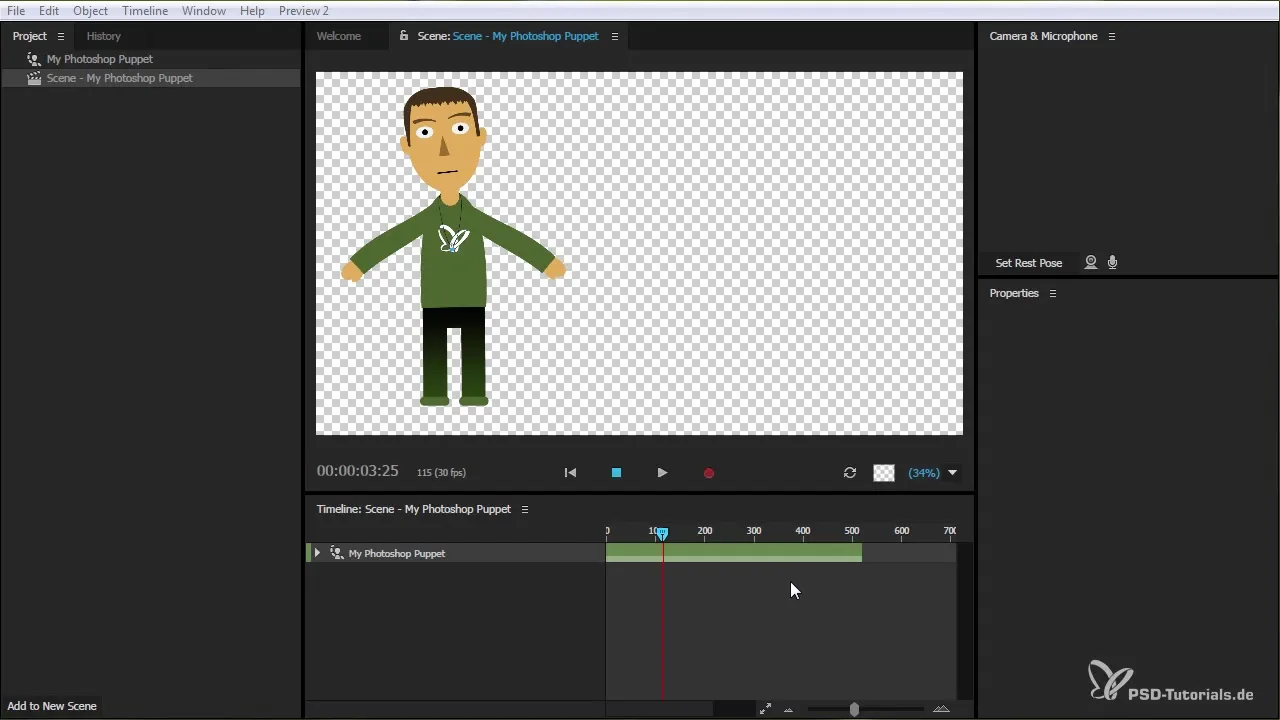
Nawiguj do narzędzia eksportu, które daje ci możliwość zapisania swojej animacji. Tutaj możesz wyeksportować animację jako sekwencję PNG, co oznacza, że otrzymasz obrazy z przezroczystym tłem, idealne do After Effects.
Ponieważ masz animację, która trwa przez pewien czas, ważne jest, aby sprawdzić ją przed eksportem. Możesz przyciąć kompozycję lub scenę do odpowiedniej długości. Na przykład, jeśli twoja animacja trwa do 17. sekundy, musisz dostosować scenę odpowiednio.
Aby zdefiniować długość sceny, przejdź do ustawień kompozycji. Gdy zobaczysz aktualną długość, możesz ją ustawić na dokładnie 17,06 sekundy, aby upewnić się, że eksportowany będzie tylko istotny fragment twojej animacji.
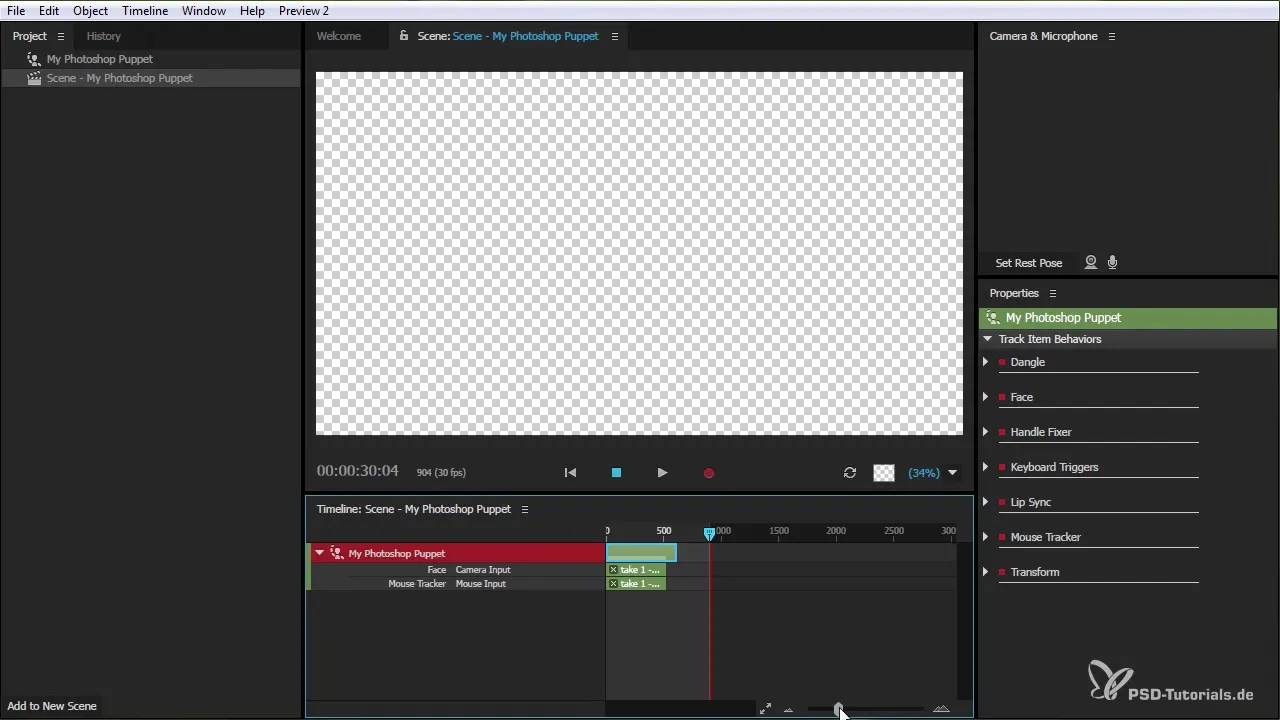
Aby wyeksportować animację, wybierz z menu "Plik" opcję "Eksportuj". Tutaj znajdziesz trzy różne możliwości: "Scena tylko wideo", "Scena tylko audio" lub "Scena z audio i wideo".
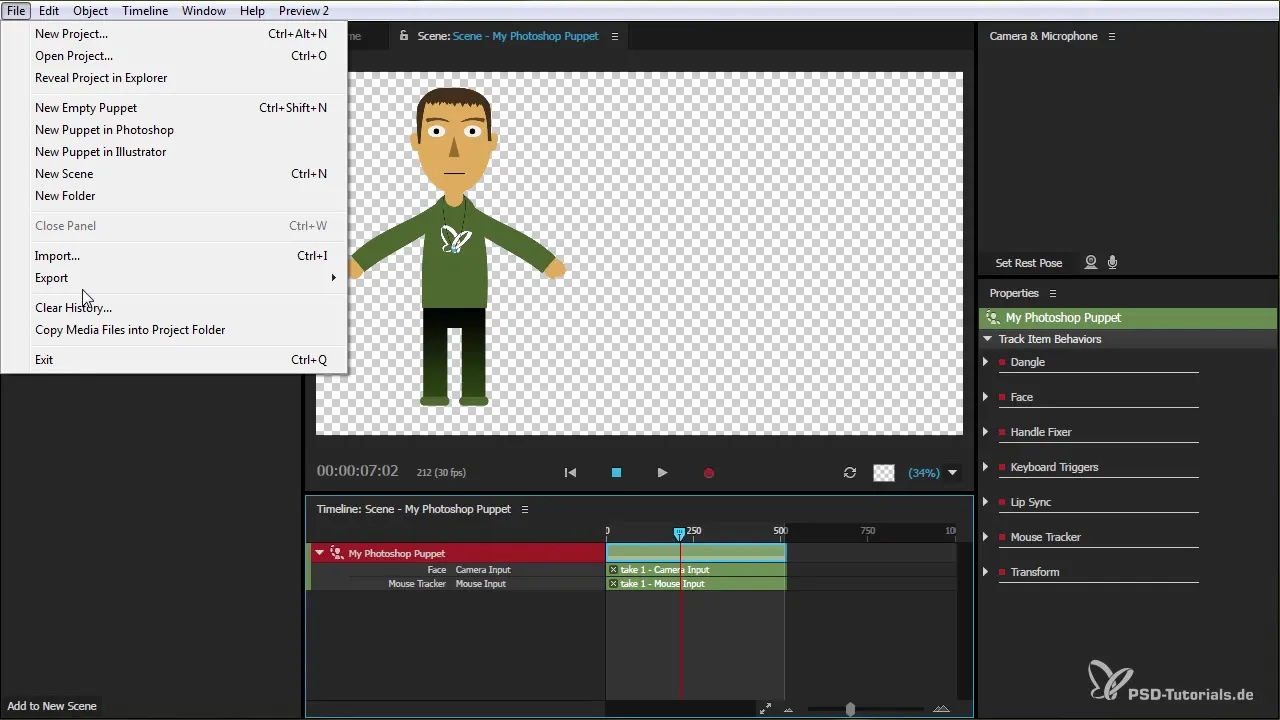
Jeśli wybierzesz opcję „Scena tylko audio” i nie masz pliku audio, mimo to zostanie utworzony niemy plik audio. Może to być przydatne, jeśli chcesz później ponownie użyć sceny z nową lalką.
Wybierając opcję „Scena tylko wideo”, otrzymasz plik w formacie PNG, który następnie możesz zaimportować do After Effects. Używając sekwencji PNG, zapewnisz bezstratną jakość obrazu.
Trzecia opcja łączy zarówno wideo, jak i audio. Eksportując scenę w tej formie, możesz płynnie przechodzić między Character Animator a After Effects, co ułatwia pracę.
Po wybraniu żądanej opcji i folderu docelowego nadaj nazwę pliku dla swojego wyeksportowanego pliku i kliknij „Zapisz”. Proces wymiany zostanie teraz rozpoczęty, a czas realizacji może zająć chwilę, w zależności od długości animacji.
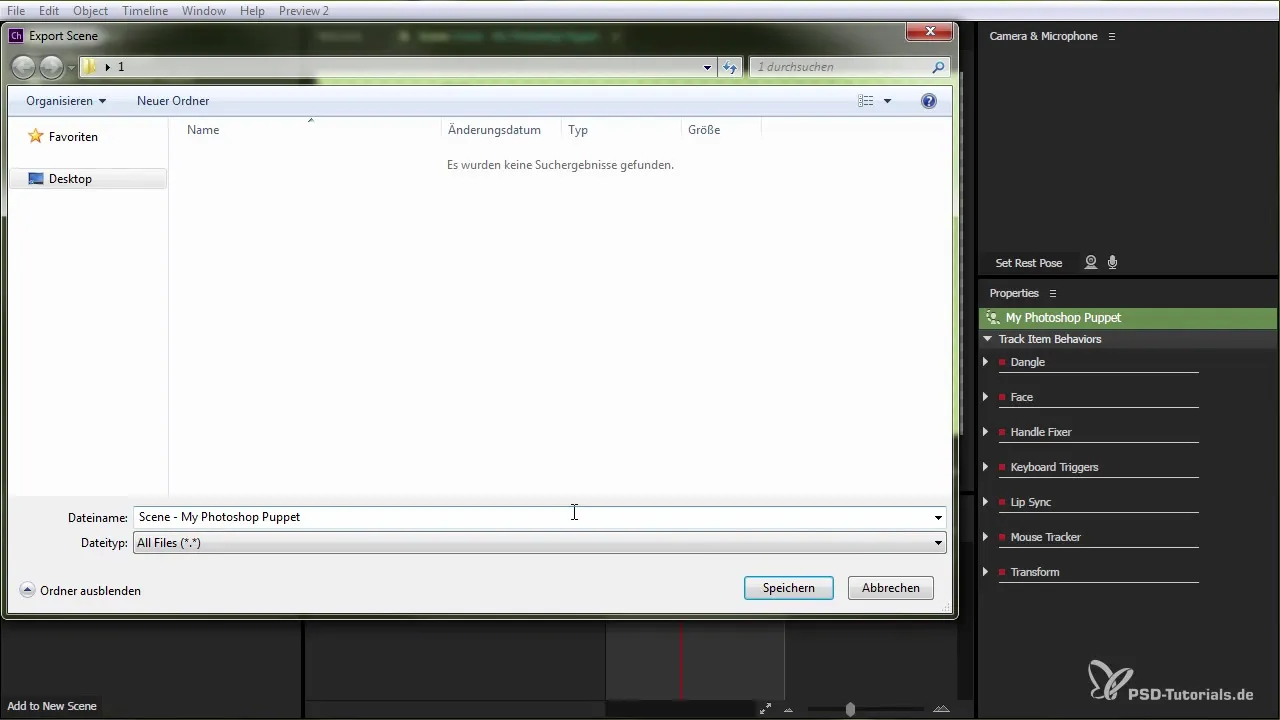
Po zakończeniu eksportu masz możliwość podglądu swojego pliku, co daje ci dostęp do całej sekwencji. Możesz teraz zapisać PNG i plik audio do dalszego użycia.
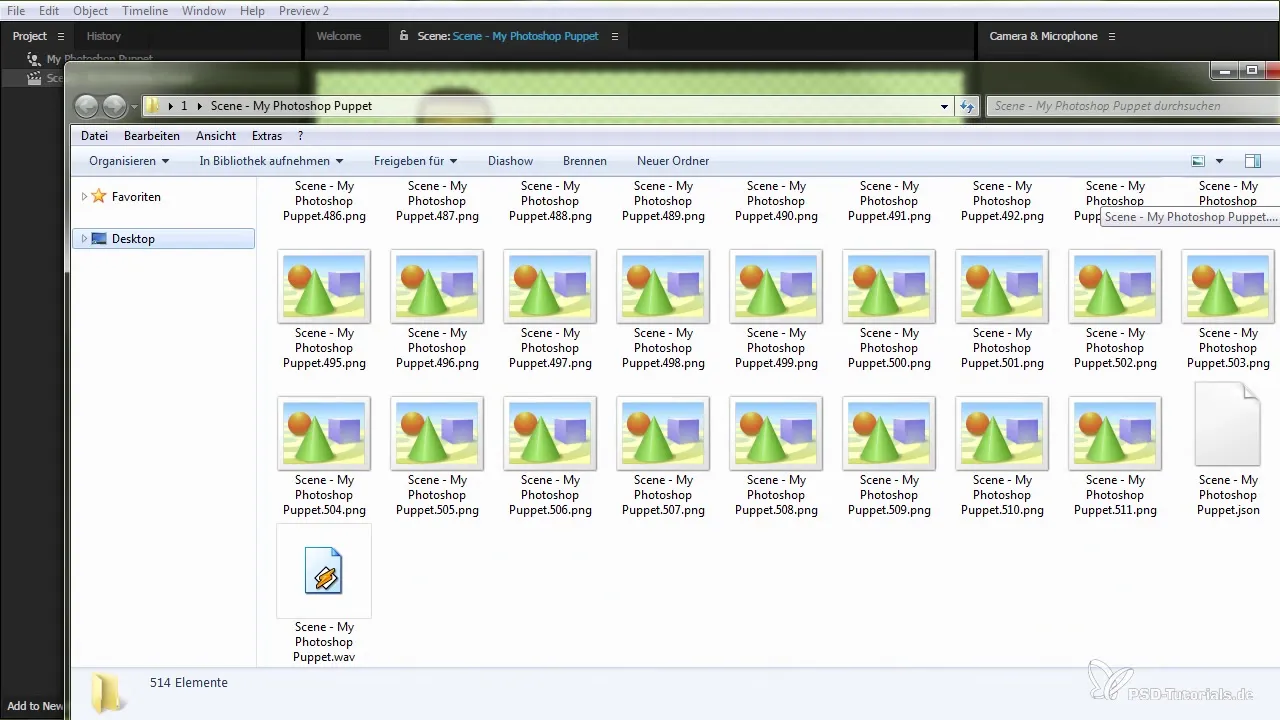
Aby zaimportować wyeksportowane sekwencje PNG do After Effects, otwórz program i utwórz nową kompozycję lub kliknij prawym przyciskiem myszy, aby zaimportować wiele plików. Nawiguj do folderu, w którym zapisałeś swoją sekwencję.
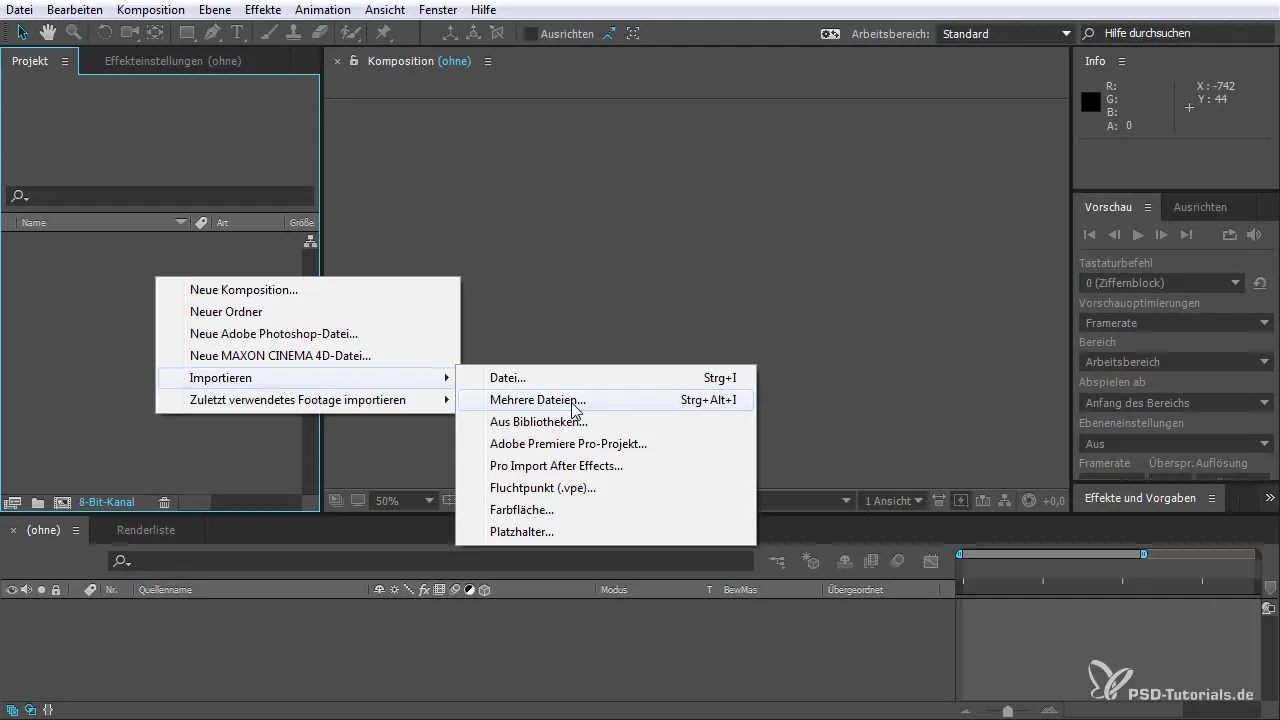
After Effects automatycznie rozpoznaje sekwencję PNG. Możesz zaimportować sekwencję obrazów, a cały okres animacji od 00 do 511 klatek będzie dostępny.
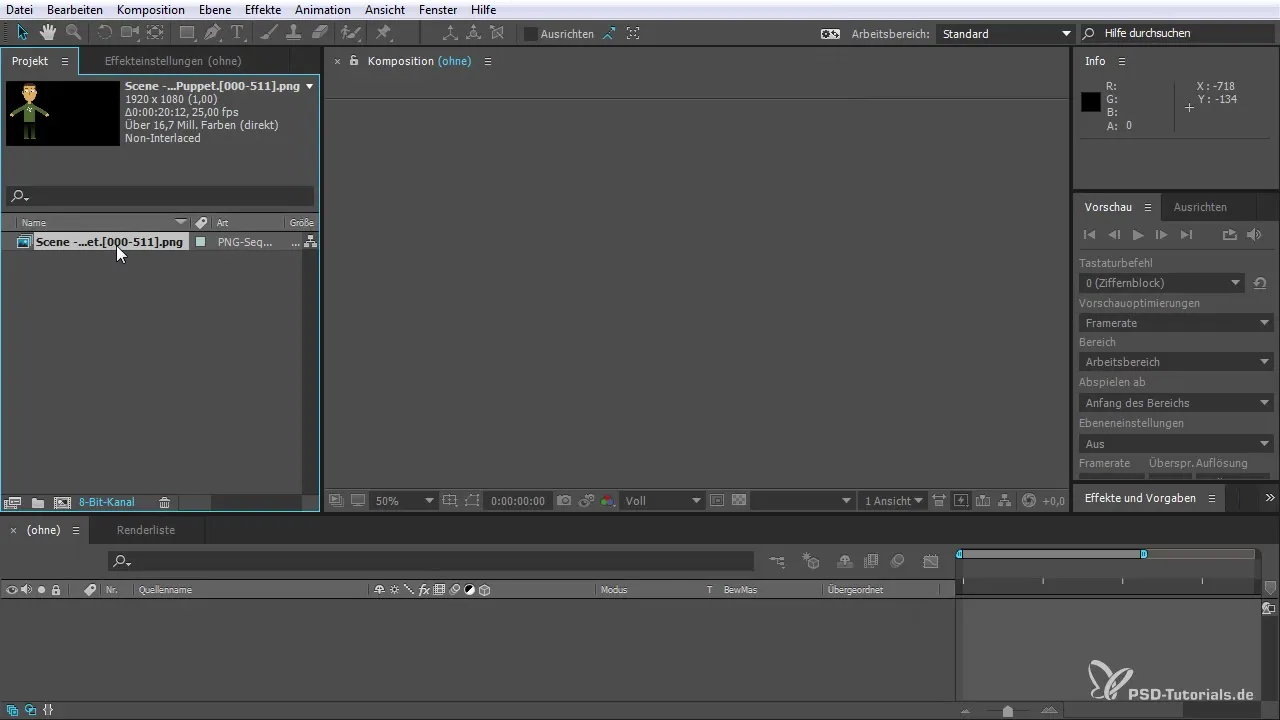
Po zaimportowaniu sceny, pojawi się ona w oknie kompozycji After Effects z aktywnym kanałem alfa, dzięki czemu możesz edytować grafikę w zwykły sposób.
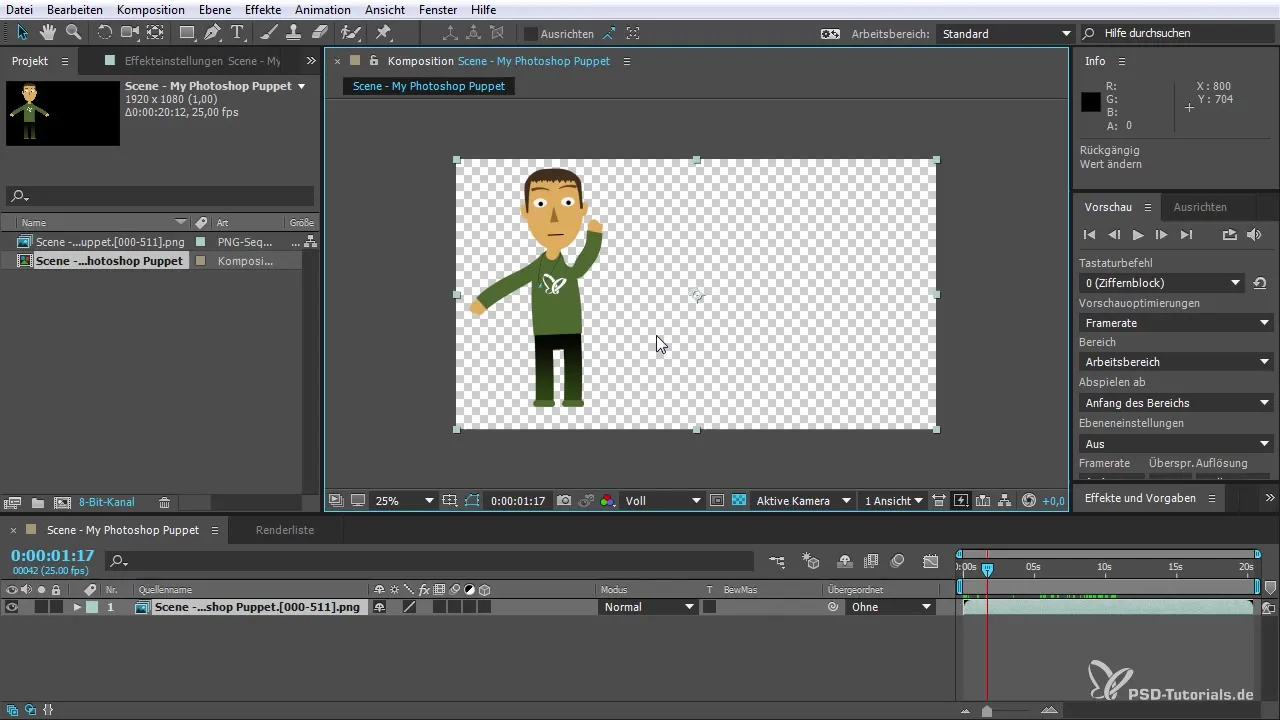
Ostateczne wideo można teraz dostosować, a ty masz możliwość zmiany liczby klatek na sekundę, aby animacja wyglądała płynniej. Upewnij się, że liczba klatek na sekundę w Character Animator jest odpowiednio dostosowana, aby osiągnąć najlepsze wyniki.
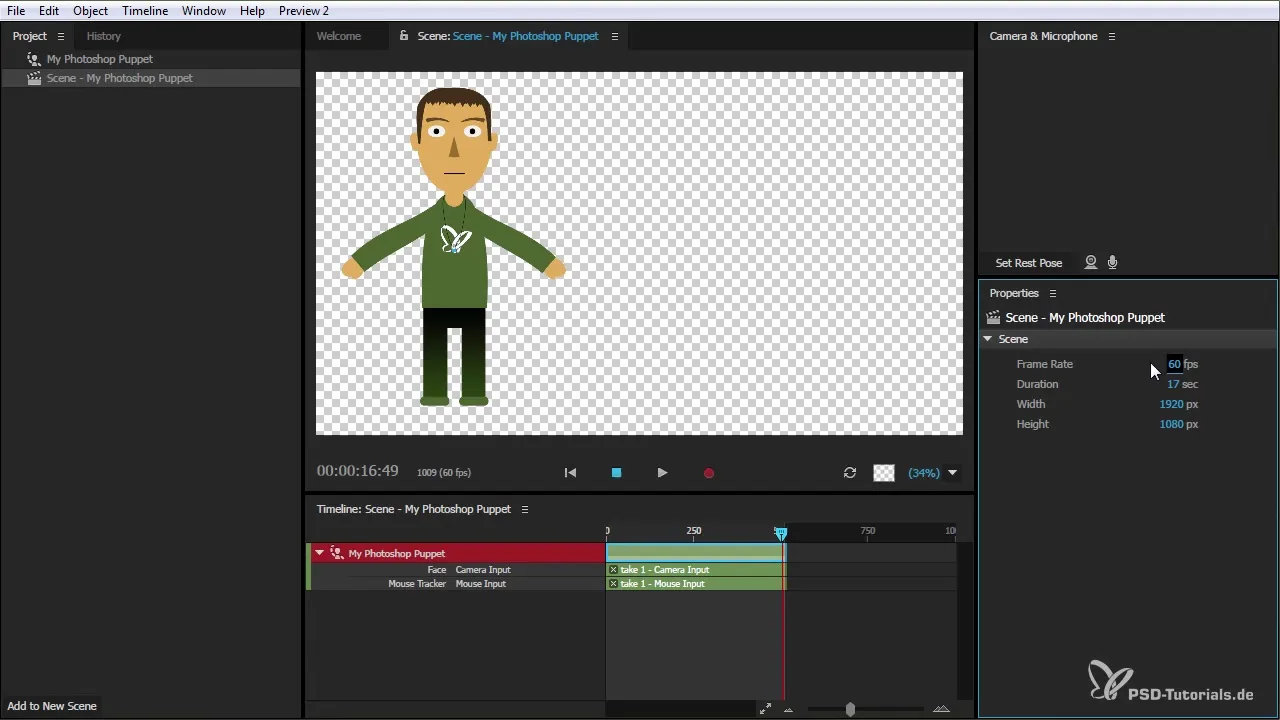
Wykonując te kroki, pomyślnie wyeksportowałeś swój animowany charakter i przygotowałeś go do After Effects. Wizualizuj swoje kreatywne pomysły i eksperymentuj z edycją swoich animacji.
Podsumowanie – Character Animator: Eksportowanie charakterów do After Effects
W tym kompleksowym przewodniku nauczyłeś się, jak efektywnie eksportować animowanego charakteru z Adobe Character Animator. Dokładne kroki i opcje umożliwiają elastyczną pracę w After Effects.
Często zadawane pytania
Jak mogę dostosować długość mojej animacji?Możesz dostosować ustawienia sceny, aby przyciąć czas trwania swojej animacji.
Jakie formaty eksportu są dostępne?Masz opcje "Scena tylko wideo", "Scena tylko audio" i "Scena z audio i wideo".
Czy mogę importować wyeksportowane pliki do After Effects?Tak, po eksporcie możesz importować sekwencje PNG do After Effects i kontynuować edycję.
Jak mogę zmienić liczbę klatek na sekundę?Przechodzisz do ustawień swojego Character Animator i zmieniasz liczbę klatek na sekundę według potrzeb.

